Treasure Hunt es un juego en el que un mapa del tesoro se corta en varias partes y los jugadores deben ingresar un código secreto, responder una pregunta o completar una búsqueda para abrirlas. Cree tu propio juego de búsqueda de tesoros online de marca para campañas de marketing o fines educativos.
Aprende a crear una Búsqueda del tesoro con este videotutorial:
Сrear una plantilla
Inicia sesión en tu perfil de interacty.me. Para crear una búsqueda del tesoro, haz clic en el botón Galería de plantillas.
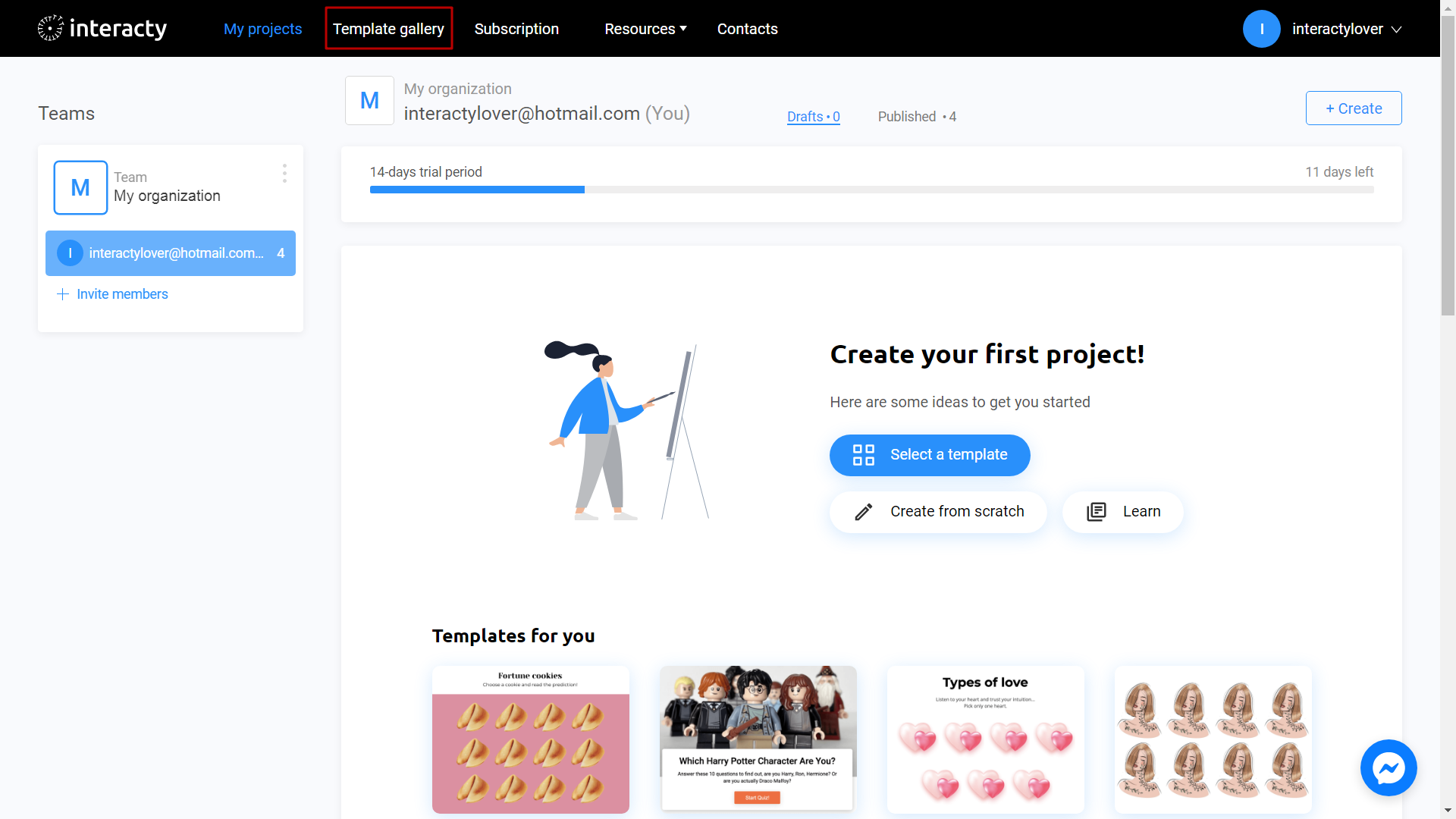
Selecciona Búsqueda del tesoro.
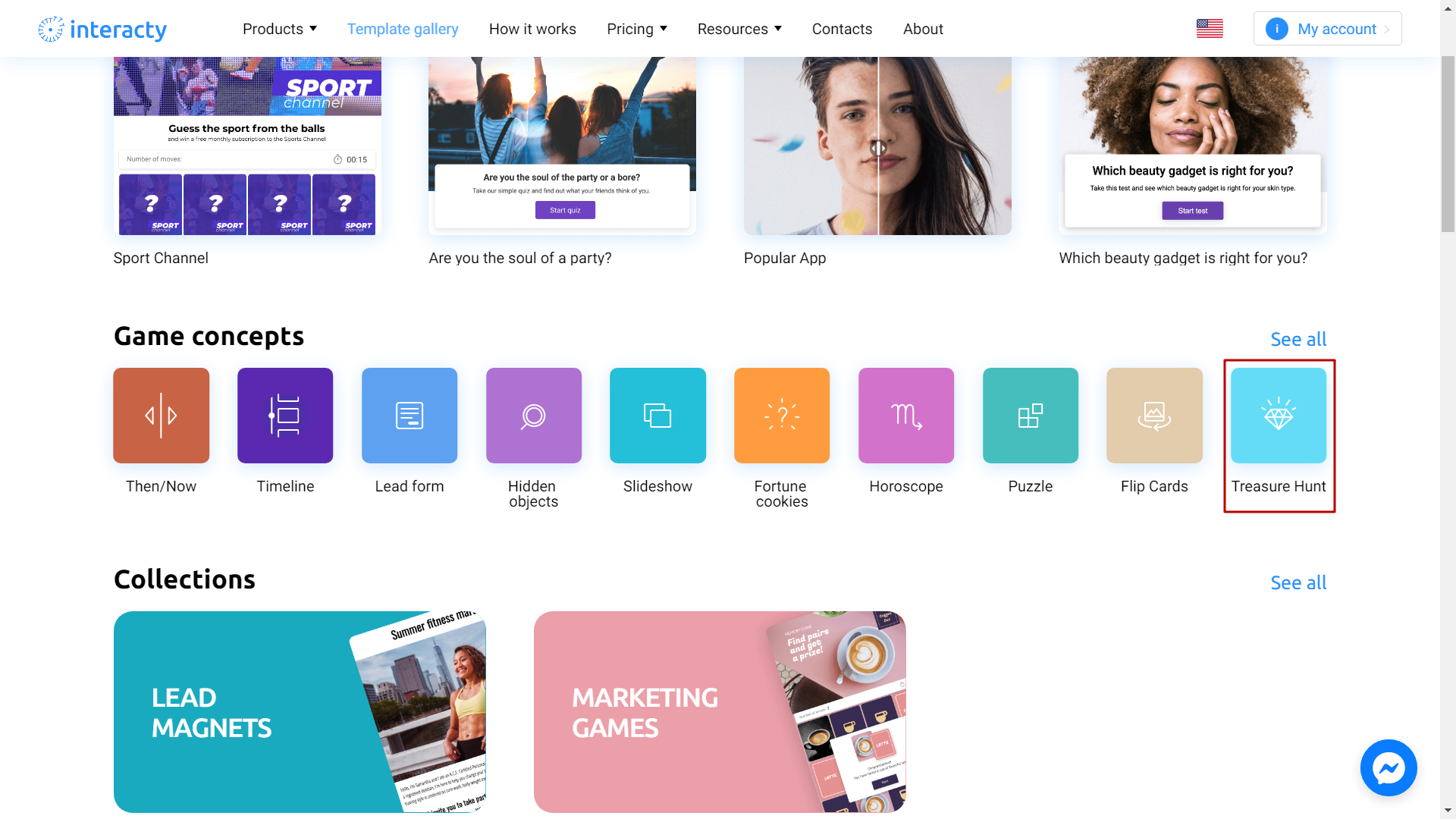
El botón Vista previa (1) te permitirá obtener una vista previa de la plantilla. Selecciona la plantilla que desees de la lista haciendo clic en el botón Editar (2).
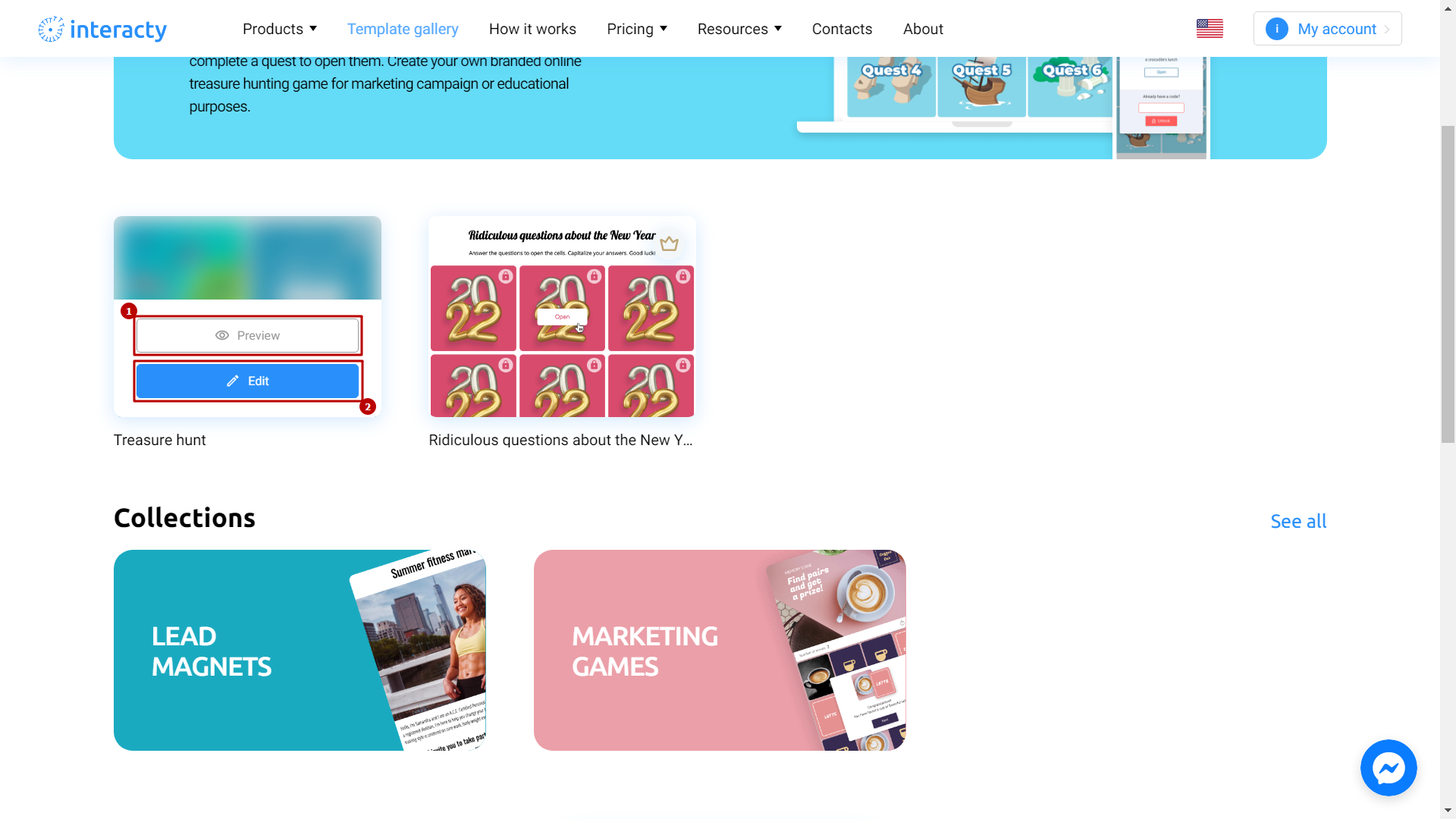
Edición de una plantilla
Usando un editor de texto, proporciona el título del juego y agrega una breve descripción si es necesario. A continuación, selecciona el tamaño de texto y el color de fondo óptimos en el menú de la derecha.
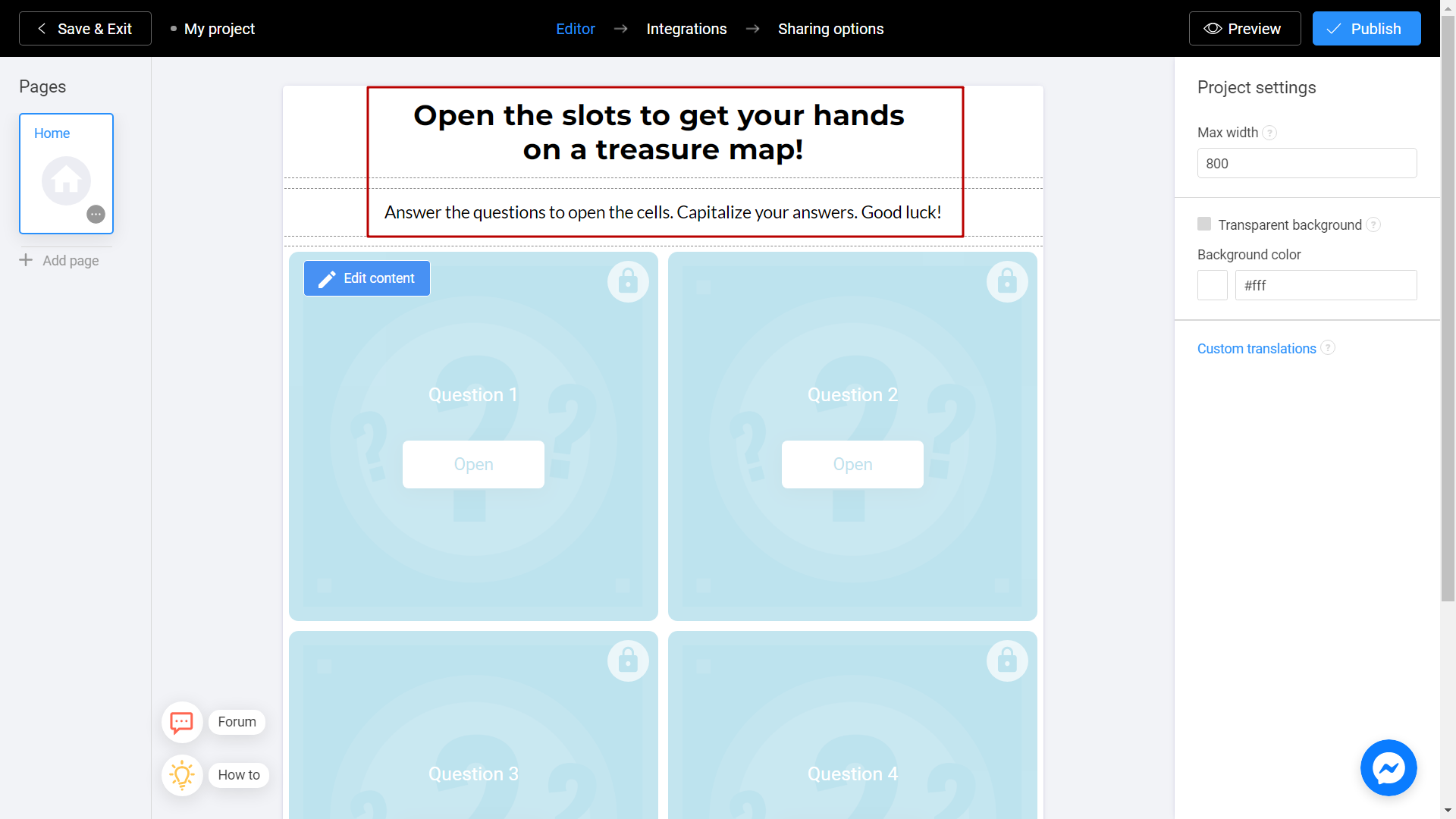
Para comenzar a editar la plantilla, haga clic en Editar contenido.
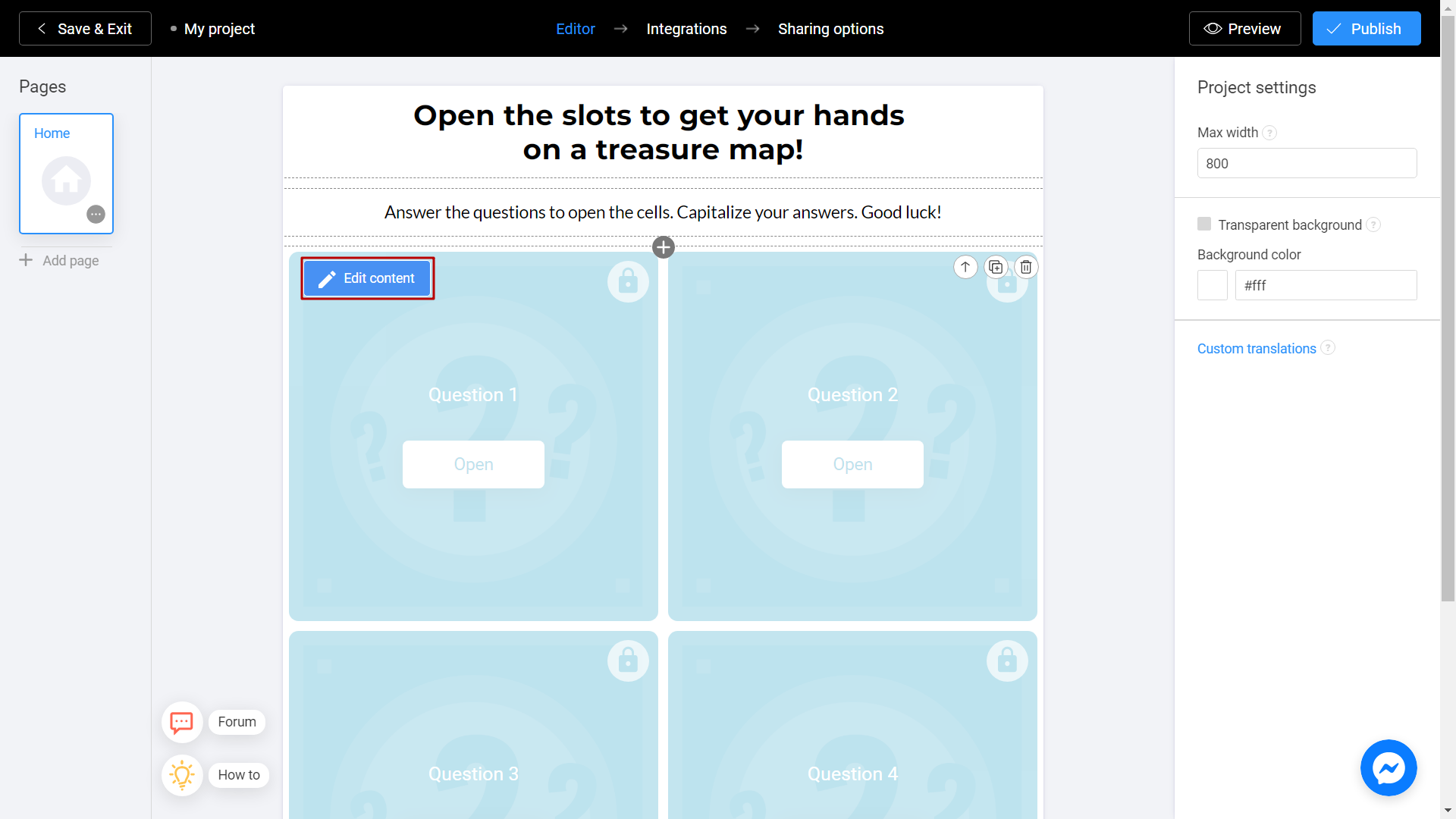
En la sección del campo Zona de juegos, elige un diseño. El número de fichas en el juego depende del tamaño del campo. Para añadir tus imágenes, haz clic en el botón Cambiar.
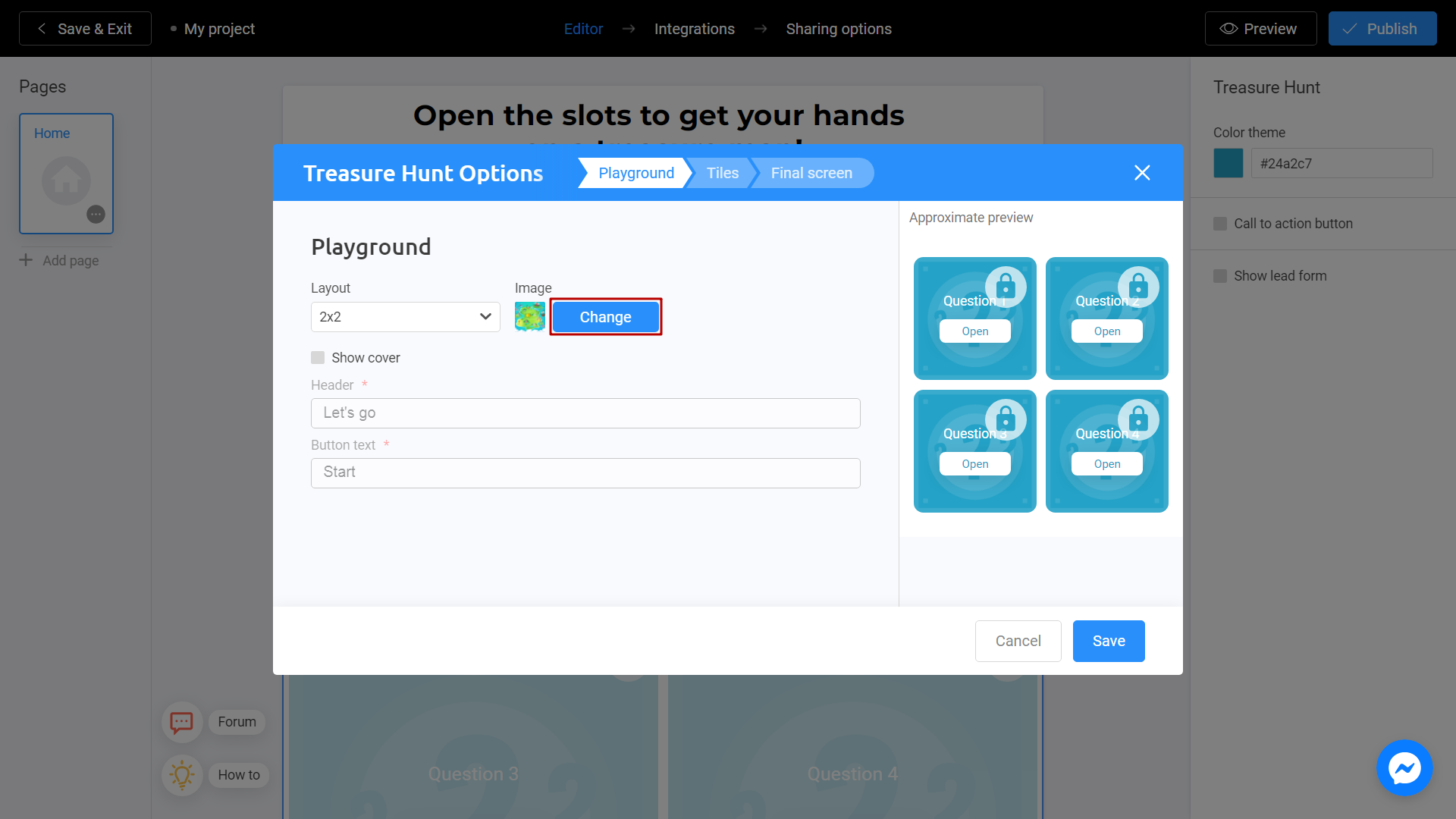
Hay 2 formas de subir una nueva imagen: directamente desde tu ordenador o usando la Biblioteca Unsplash.
Mi biblioteca: imágenes que utilizaste anteriormente en otras plantillas. Se pueden descargar desde Unsplash o desde tu ordenador. Para añadir una imagen desde su dispositivo, haz clic en Cargar medios.
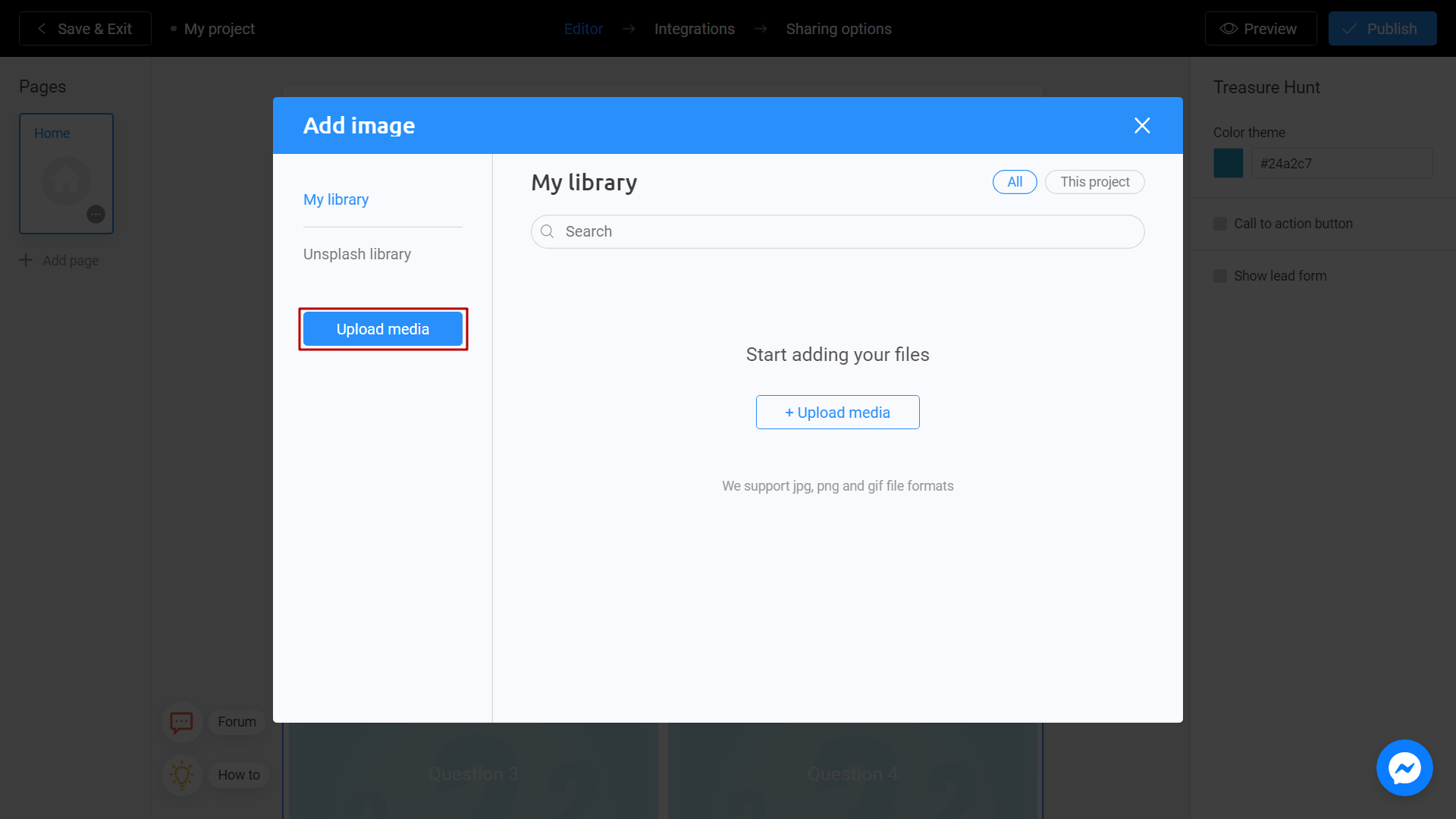
Biblioteca Unsplash: acceso directo al servicio de fotografías de archivo Unsplash. Introduce un tema en la búsqueda y selecciona la imagen que más te guste. Haz clic en Colocar imagen.
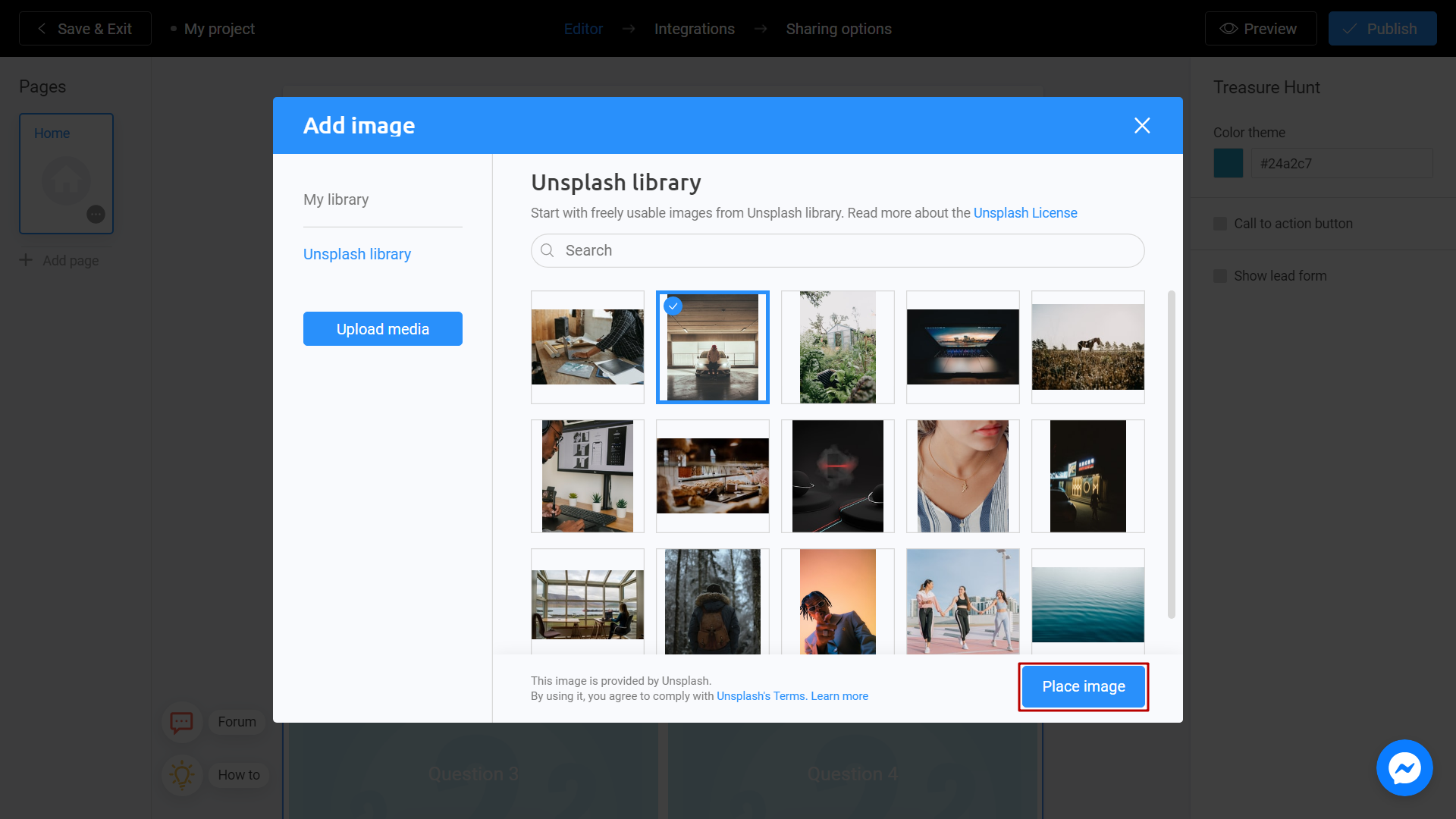
Cuando hayas terminado, vaya a la sección Azulejos.
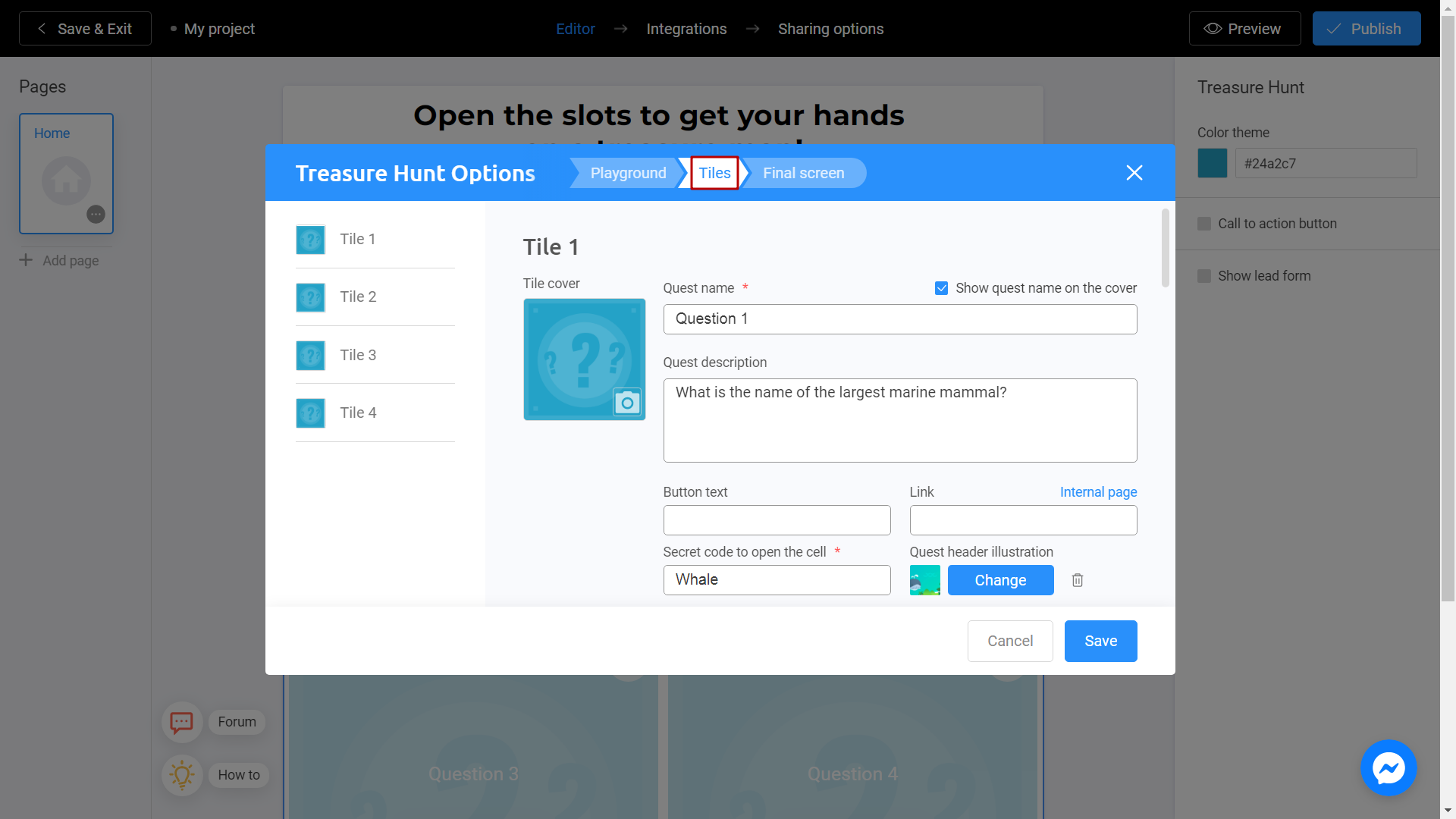
Haz clic en el icono de la cámara para agregar su propia imagen.
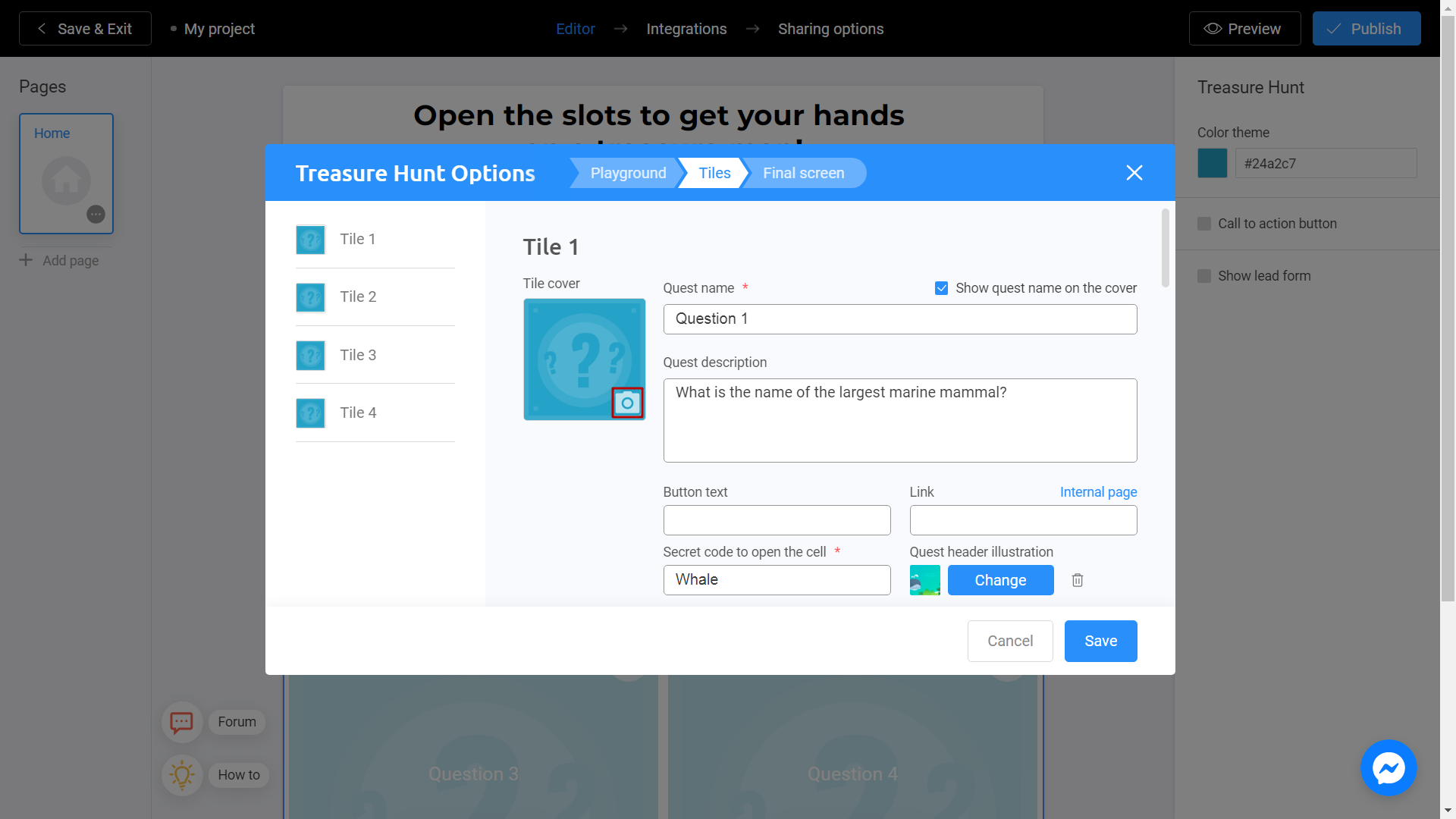
Agrega una descripción de la pregunta e ingresa la respuesta a la búsqueda en Código secreto para abrir el campo de la celda. El código secreto es la respuesta correcta que el usuario debe escribir para completar el juego. Repite este paso para todas las demás preguntas.
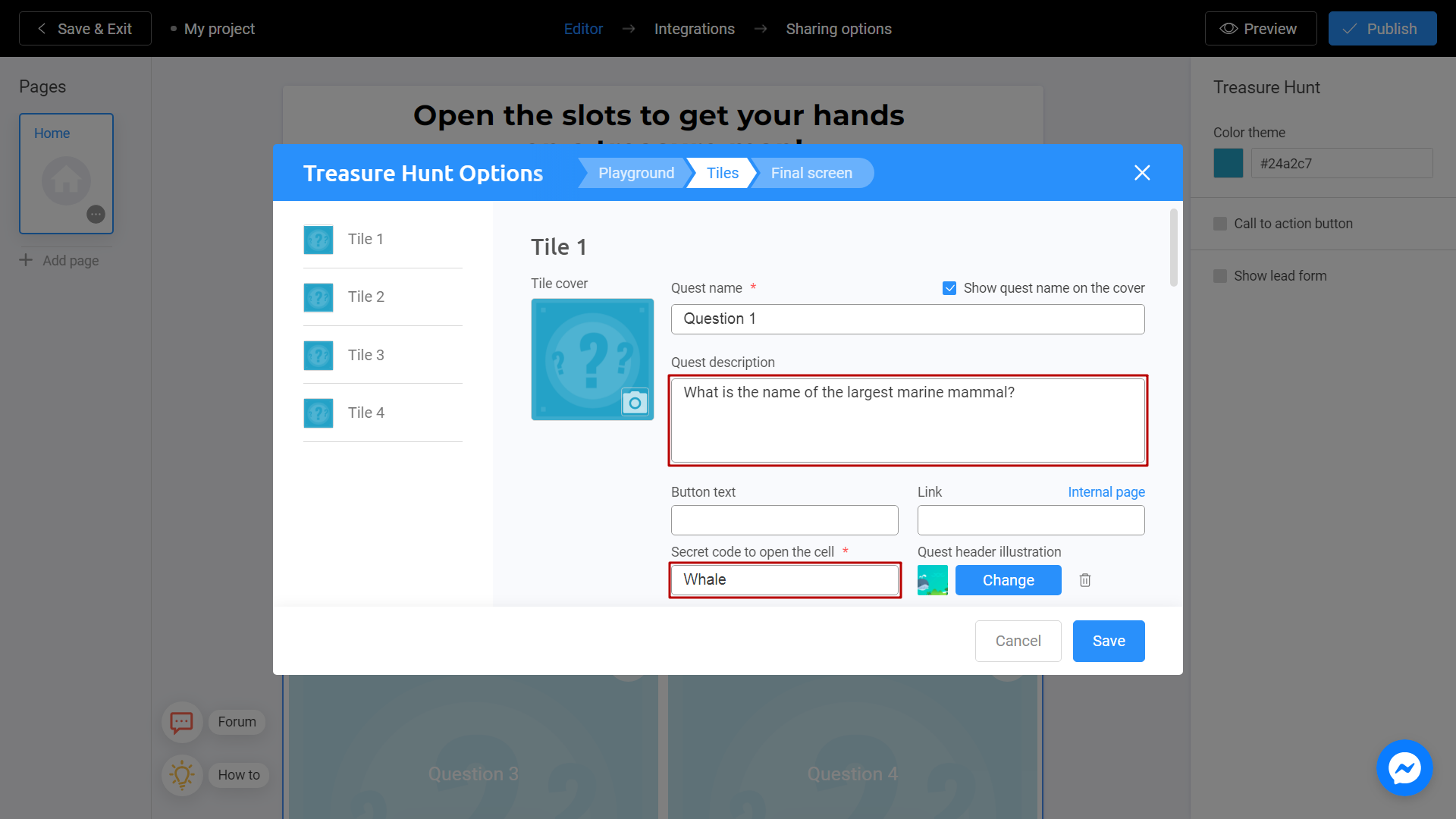
Después de configurar las preguntas, ve a la sección Pantalla final. Introduce una descripción de la imagen final. El usuario lo verá cuando el juego llegue al final.
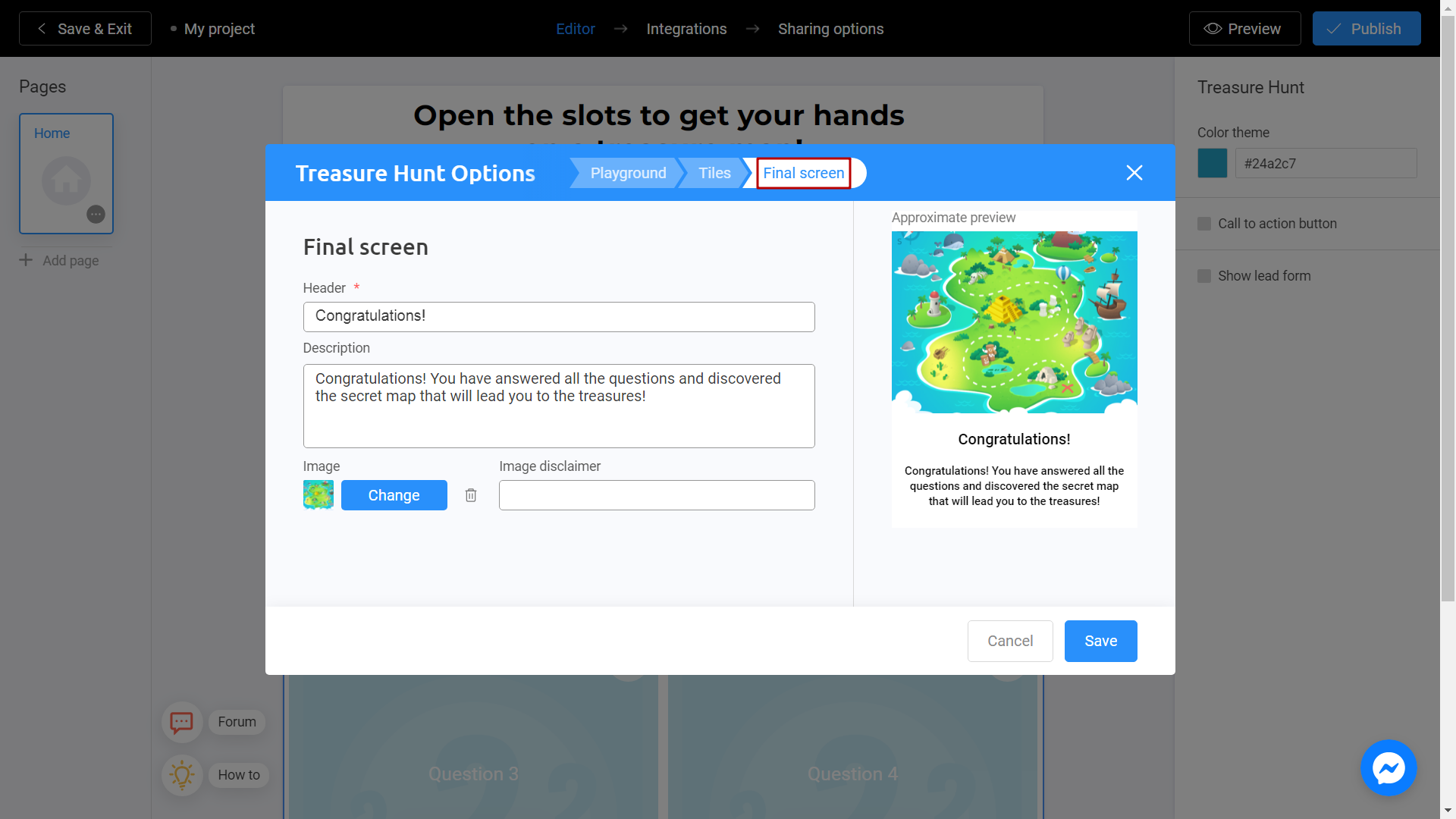
Cuando todas las configuraciones estén completas, haga clic en Guardar.
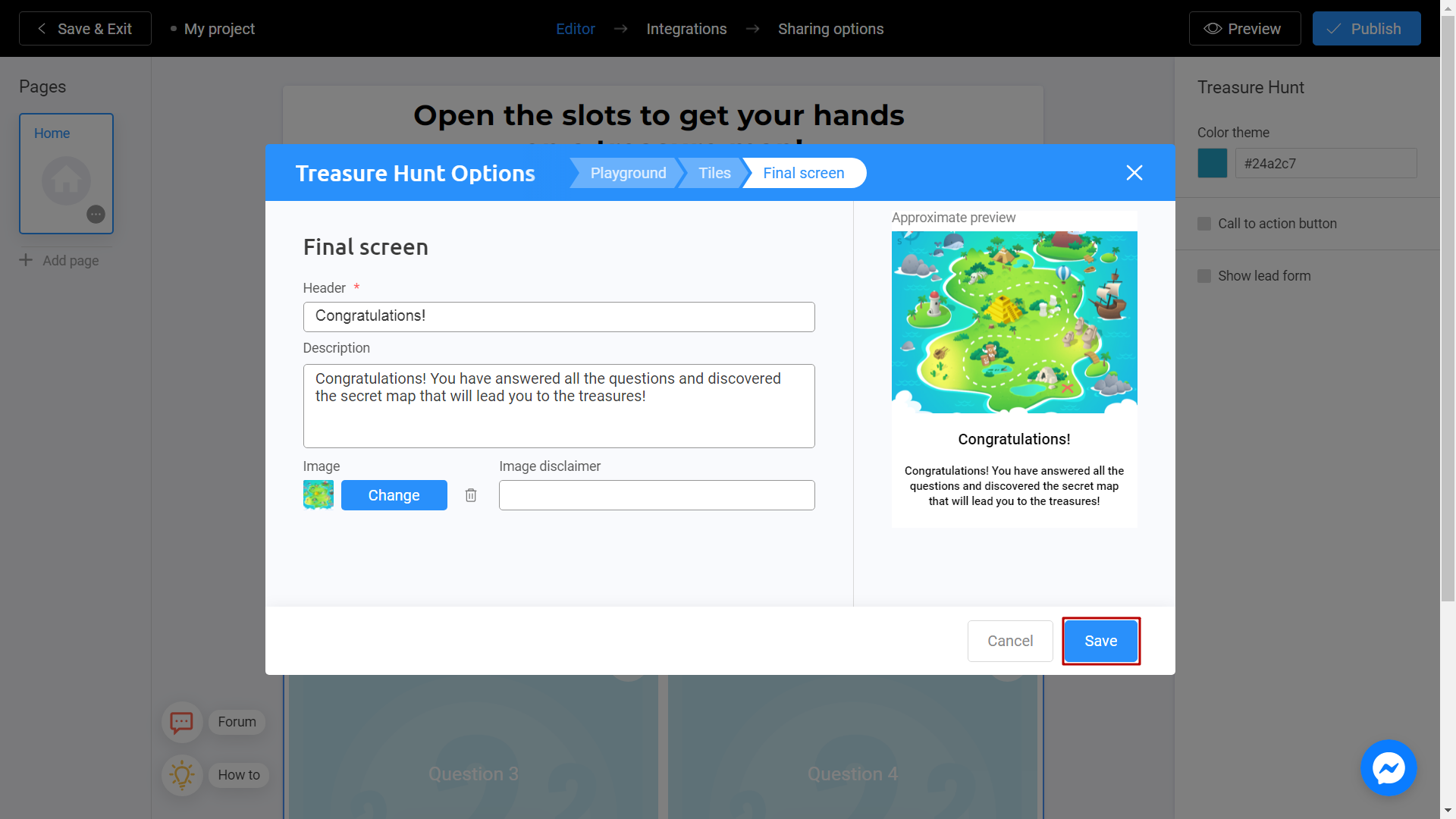
Guardar y compartir
Haz clic en Vista previa y evalúa el estado actual de tu proyecto.
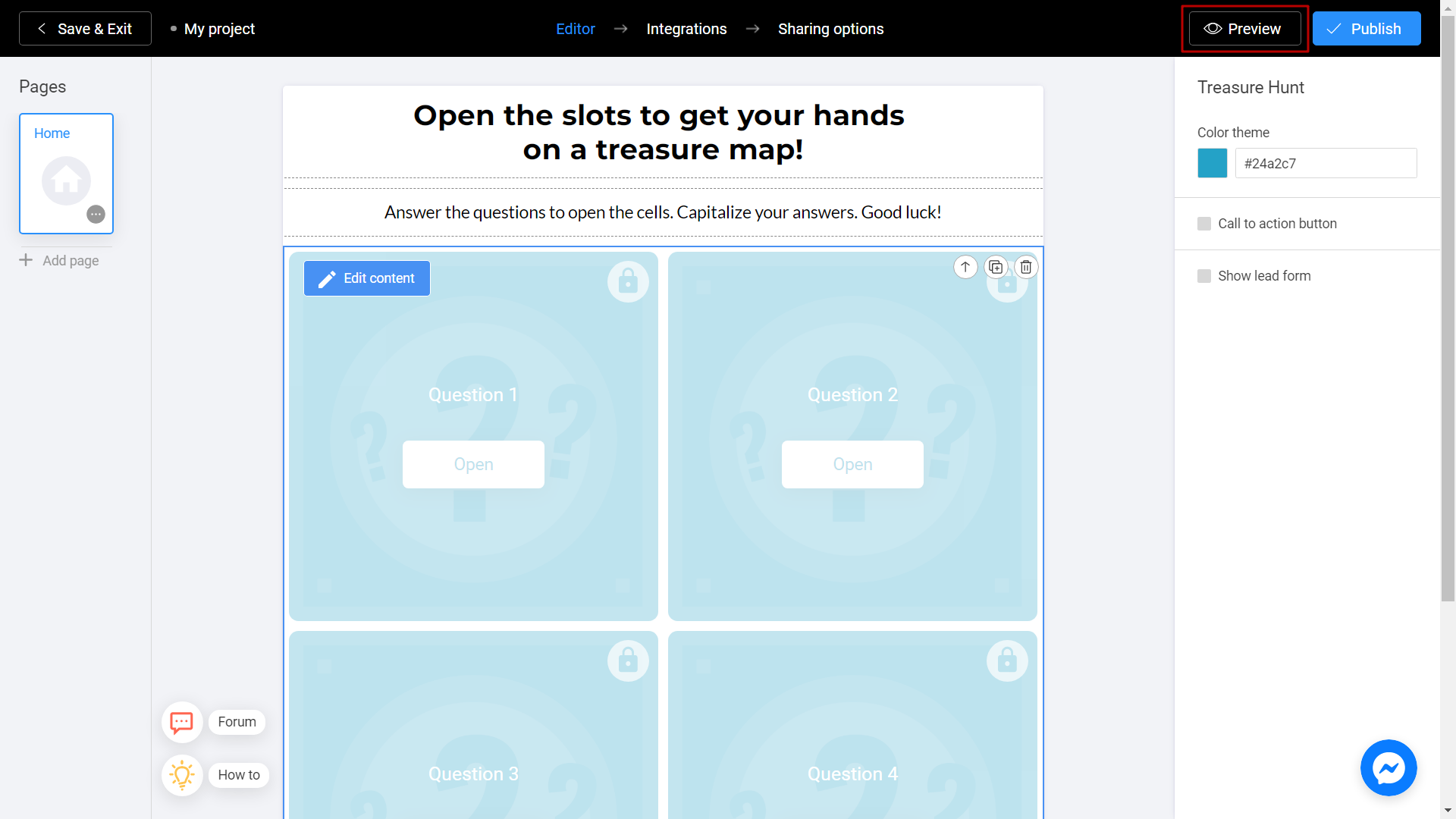
Prueba tu presentación de diapositivas y no olvides calificar cómo se ve en diferentes dispositivos. Para hacer esto, cambia entre los íconos del teléfono y el ordenador(1). Si notas un error o quieres cambiar algo, regresa al Editor (2) seleccionando el elemento de menú apropiado.
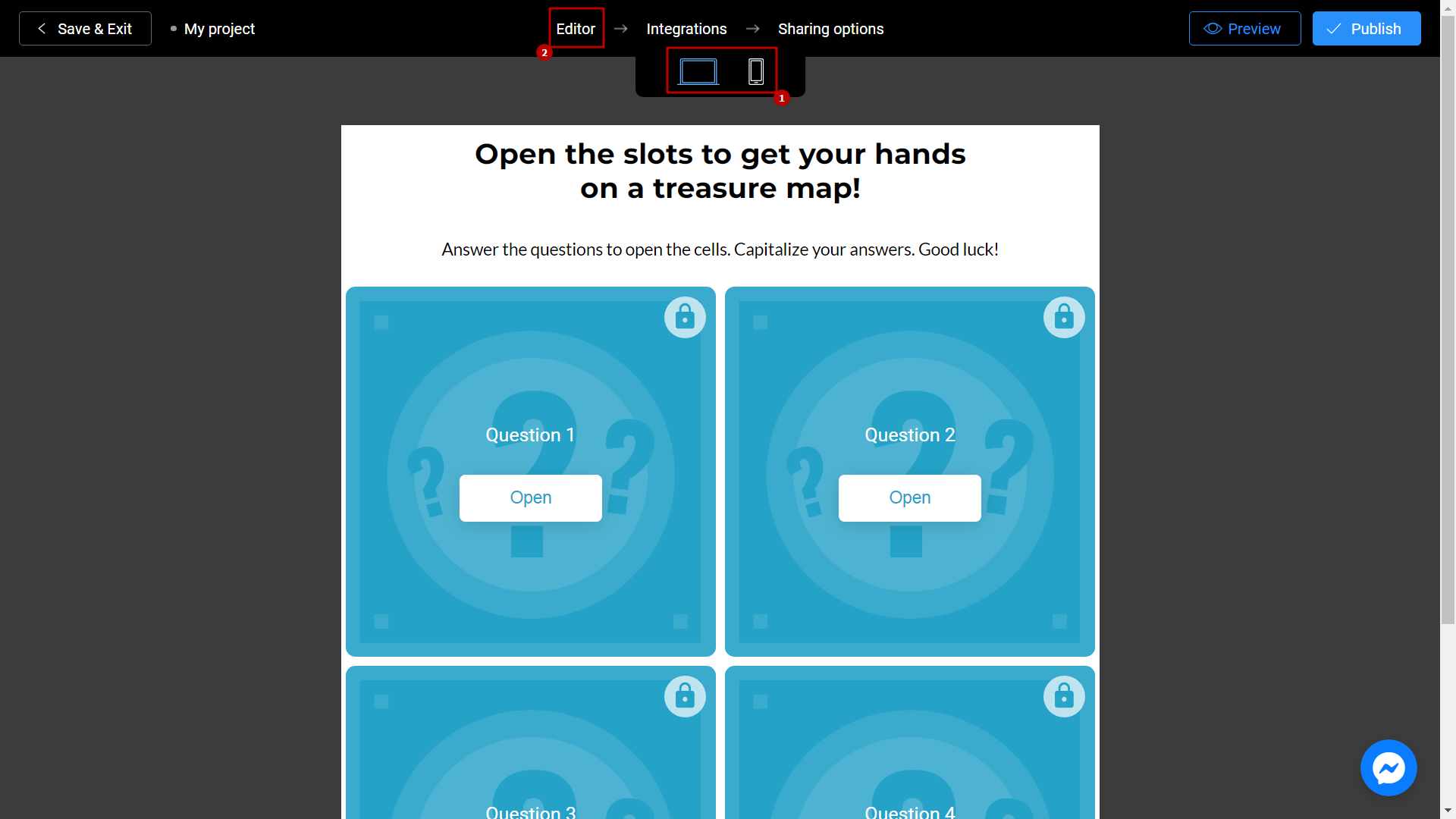
No olvides seleccionar un Título (1) para tu proyecto. Esto hará que sea más fácil encontrarlo. Después de eso, puedes hacer clic con seguridad en el botón Publicar (2).
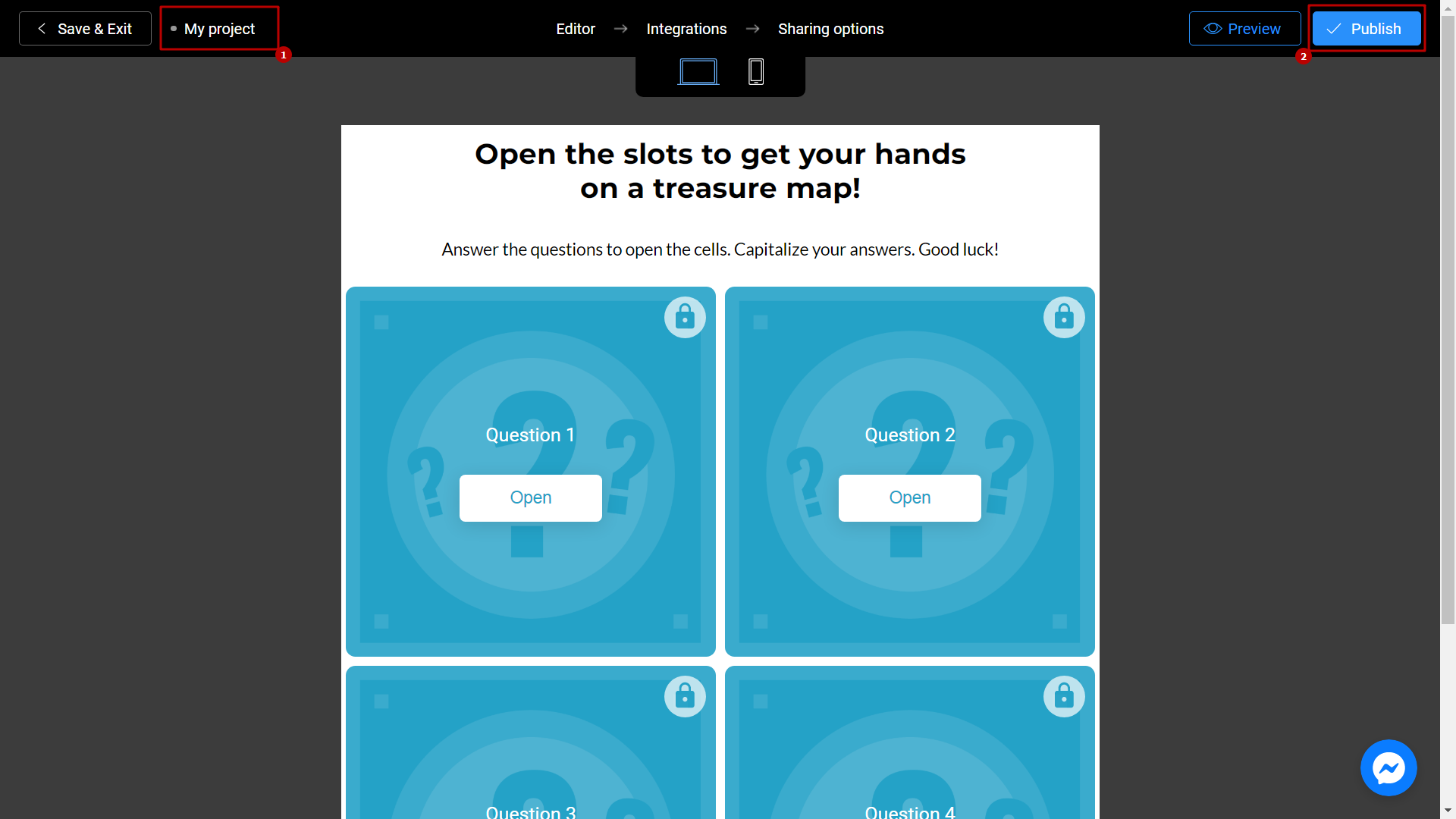
¡Tu proyecto está listo! Puedes compartirlo con tus amigos enviando un enlace o eligiendo cualquier otra forma.
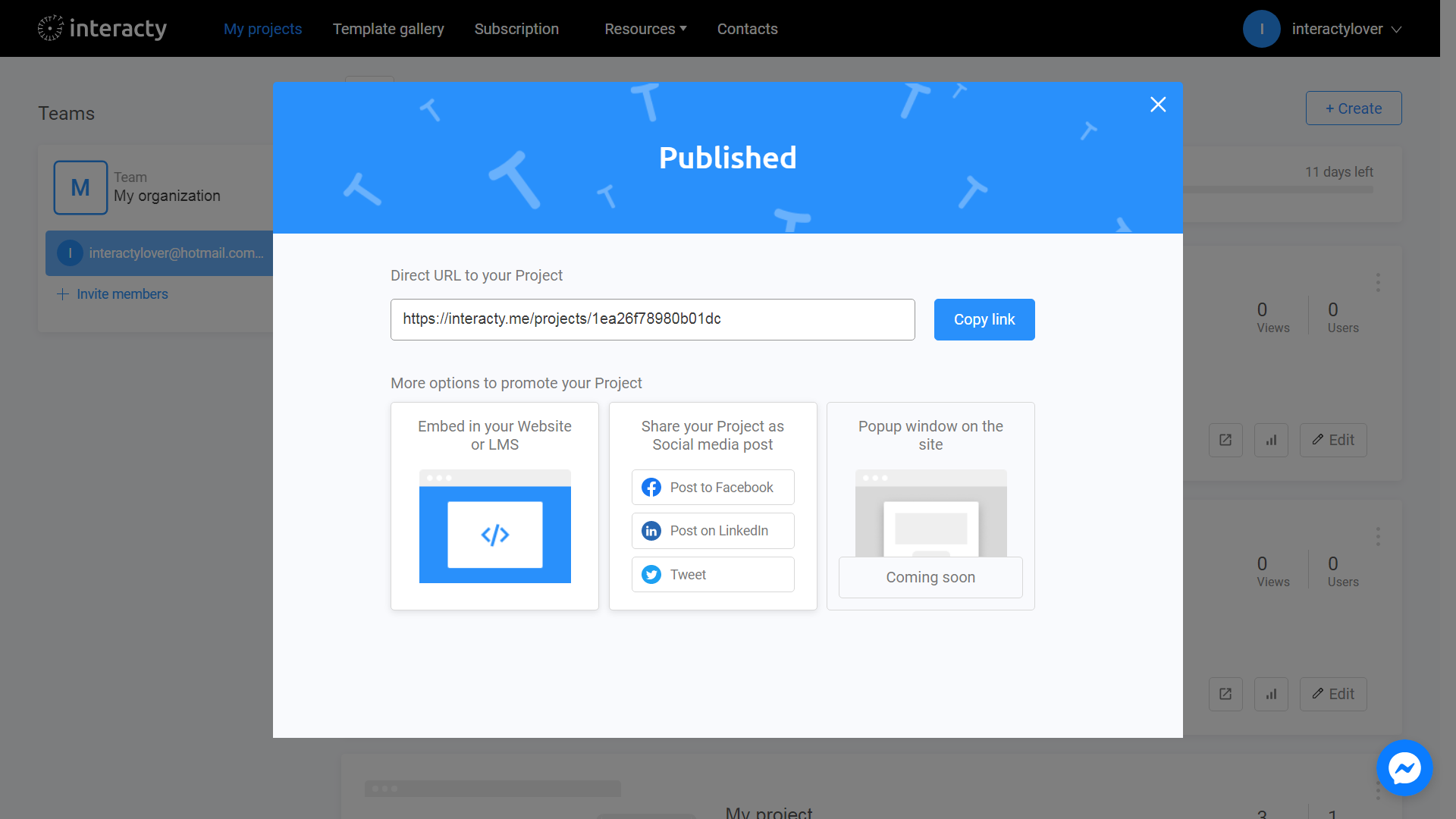
Siempre puedes volver a editar tu plantilla de nuevo haciendo clic en el botón Editar (1) en la lista de proyectos de perfil. También puedes consultar Estadísticas/clientes potenciales (2) haciendo clic en el botón correspondiente.
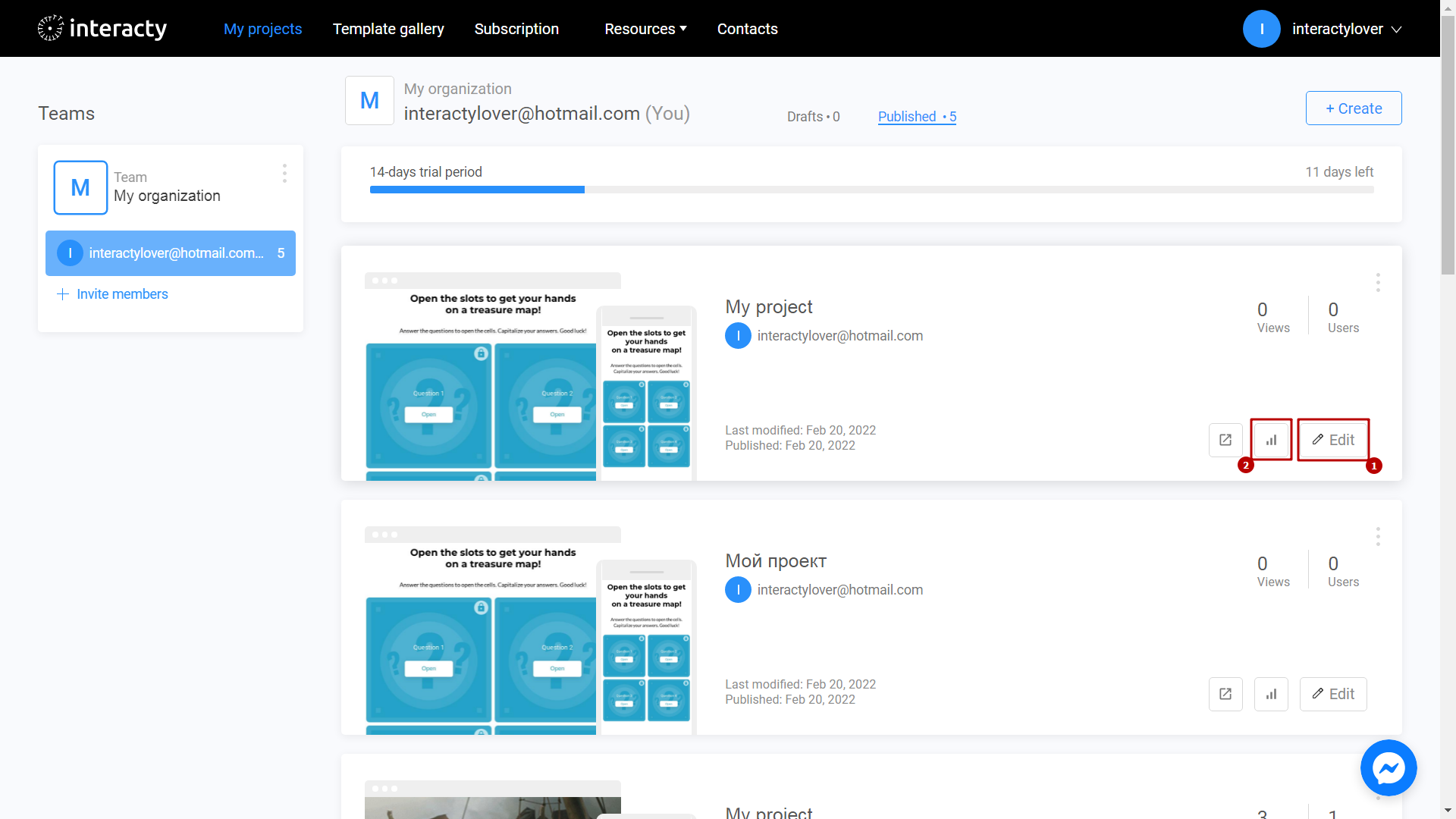
Si quieres agregar varias respuestas correctas a la vez, sepáralas con una barra vertical. Por ejemplo: grande | amplio | enorme.
